До появления HTML5 было крайне неудобно добавлять аудио на веб-страницы. Многие годы Flash был единственным способом вставки аудио-контента — но с внедрением тега <audio> в HTML5, воспроизведение аудио-контента на веб-страницах теперь может быть выполнено самим браузером, что полностью соответствует веб-стандартам — вы можете легко создать кнопку любого вида с помощью CSS и HTML, а потом назначить ей соответствующую функциональность, используя Audio API языка HTML5.
В этой статье мы познакомимся с тегом <audio>, начав с основ, посмотрим, как он работает в различных браузерах, а затем создадим радио-плеер, который будет использовать аудио-поток, транслируемый сервером.
Базовый синтаксис тега audio
Элемент <audio> прост в использовании. Для того чтобы создать плеер для проигрывания файла формата Ogg Vorbis, вам достаточно написать:
<audio src="http://yourserver/rockandroll.ogg" controls autobuffer> </audio>
После этого браузер создаст простой плеер на веб-странице. Ниже представлен элемент <audio>, созданный браузером Opera:

Элемент <audio> имеет пять атрибутов, характерных для всех медиа-элементов в HTML5:
-
srcсодержит путь к аудио-файлу, который требуется воспроизвести. Атрибутsrcтакже может быть заменен одним или несколькими тегами<source>внутри элементаaudio:<audio controls autobuffer> <source src="http://yourserver/rockandroll.ogg" /> </audio>Благодаря этому вы можете использовать несколько элементов
<source>, чтобы указать несколько аудио-форматов. Как вы позже убедитесь, разные браузеры поддерживают различные форматы, поэтому в идеале вам нужно указывать несколько форматов, чтобы обеспечить работу плеера во всех браузеров. Например:<audio controls autobuffer> <source src="http://yourserver/rockandroll.ogg" /> <source src="http://yourserver/rockandroll.mp3" /> </audio> -
autoplay— атрибут, позволяющий воспроизводить аудио автоматически, сразу после загрузки страницы.Примечание: имейте в виду, что автозапуск раздражает многих пользователей. Если же вы используете функцию автозапуска, то предоставьте пользователю возможность приостановить воспроизведение.
-
autobuffer— атрибут, позволяющий начать автоматическую загрузку аудио-потока сразу после загрузки страницы без автоматического воспроизведения. Этот атрибут действует, только если не указан атрибутautoplay. -
loop— атрибут, позволяющий проигрывать файл несколько раз после окончания его воспроизведения. -
controls— атрибут, позволяющий показать или скрыть элементы управления плеером. Если вы не укажите этот атрибут, то элементы управления будут скрыты, а если вам необходимо создать собственные элементы управления — используйте JavaScript API и CSS для тегаaudio.
JavaScript API для тега audio
Элемент <audio> предоставляет мощный JavaScript API. В этой статье мы рассмотрим его лишь поверхностно, так как будем использовать один из плагинов jQuery для создания плеера, однако API все равно полезно знать.
В JavaScript мы можем вызвать объект Audio, который возвратит элемент <audio>. Обратите внимание на то, что этот элемент не будет частью объектной модели документа (DOM), пока мы явно не добавим его на страницу с помощью других функций. Однако, независимо от того является он частью DOM или нет, элемент <audio> можно контролировать через его API методы и свойства. Мы можем передать URL файла, который необходимо воспроизвести, в качестве аргумента объекта:
var audio = new Audio("http://yourserver/rockandroll.ogg");
Мы также можем изменить атрибут src:
audio.setAttribute("src", "http://yourserver/morerock.ogg");
Обращаясь к методам audio.play() и audio.pause() можно начать или приостановить воспроизведение файла. Параметр audio.volume задает громкость, а обработчик события timeupdate запускается каждый раз, когда обновляется время воспроизведения. Этих простых методов нам будет достаточно для создания радио-плеера.
Давайте посмотрим на эти возможности в действии! Следующий скрипт создаст элемент <audio> и назначит обработчики событий к нескольким HTML-кнопкам, которые мы будем использовать для управления воспроизведением:
// Создаем новый объект Audio
var audio = new Audio('test.ogg');
// Добавляем к кнопке с идентификатором "play" обработчик события onclick, внутри которого вызывается метод play
var play = document.getElementById('play');
play.addEventListener('click', function(){
audio.play();
}, false);
// Находим кнопку и прикрепляем метод на событие onclick
var pause = document.getElementById('pause');
pause.addEventListener('click', function(){
audio.pause();
}, false);
// Найти HTML5-элемент input типа range и добавить обработчик события onchange для настройки звука
var volume = document.getElementById('volume');
volume.addEventListener('change', function(){
audio.volume = parseFloat(this.value / 10);
}, false);
// Добавить обработчик события timeupdate для вывода времени воспроизведения
audio.addEventListener("timeupdate", function() {
var duration = document.getElementById('duration');
var s = parseInt(audio.currentTime % 60);
var m = parseInt((audio.currentTime / 60) % 60);
duration.innerHTML = m + '.' + s + 'sec';
}, false);
Скрипт, приведенный выше, применяется к такому HTML-коду:
<div>
<input id="play" type="button" value="Play" />
<input id="pause" type="button" value="Pause" />
<span id="duration"> </span>
</div>
<div>
Громкость:
<input id="volume" type="range" min="0" max="10" value="5" />
</div>
Если вы хотите узнать больше о Audio API, я предлагаю познакомиться вам со статьей Саймона Питерса "everything you need to know about HTML5 video and audio".
Поддержка кодеков в браузерах
Судьба элемента <audio> очень похожа на <video> в HTML5. Было много дебатов и разногласий по поводу того, какой видео-формат использовать (более подробно об этом с статье Введение в HTML5 видео), — и по аудио-формату были такие же горячие дискуссии. В настоящее время поддержка кодеков в популярных браузерах выглядит следующим образом:
| Браузер | Ogg | Mp3 | Wave |
|---|---|---|---|
| Opera 10.50 | x | x | |
| Firefox 3.5 | x | x | |
| Safari 4 | x | x | |
| Chrome 3 | x | x | |
| IE 8 |
Для поддержки нескольких браузеров нам необходимо указывать один и тот же аудио-трек в нескольких форматах. Как было упомянуто ранее, вы можете указать несколько разных форматов с помощью тегов <source>, помещенных внутри элемента <audio>:
<audio controls autobuffer>
<source src="http://yourserver/rockandroll.ogg" />
<source src="http://yourserver/rockandroll.mp3" />
<!-- Возможно следует также указать и Flash-содержимое для совместимости со старыми браузерами, типа IE :) -->
</audio>
Для совместимости со старыми браузерами, которые не поддерживают элемент <audio>, можно (и следует) указать код Flash-плеера между открывающим и закрывающим тегами audio.
Потоковое воспроизведение с помощью элемента <audio>
Мы сделали плеер с помощью тега audio, способный воспроизводить аудио-файлы в различных браузерах. Однако, теперь перед нами стоит вопрос — как обрабатывать потоковые аудио-данные, используя элемент <audio>. Целью остальной части этой статьи является создание радио плеера с потоковым воспроизведением на основе элемента <audio>.
Создание HTML5-плеера
Мы будем использовать аудио-поток, предоставляемый норвежским радио NRK. NRK предоставляет каждый радио канал в двух форматах: Ogg и MP3, так что у нас есть два источника для потокового аудио.
Чтобы решить проблемы кроссбраузерности и поддержки разных аудио-форматов различными браузерами, мы будем использовать jQuery-плагин jPlayer. jPlayer предоставляет стандартный интерфейс с использованием встроенного в HTML 5 элемента audio, который поддерживается современными браузерами, а также использует Flash для работы в старых браузерах. Благодаря поддержки одного и того же интерфейса и для элемента <audio>, и для Flash, можно создать общий дизайн с помощью JavaScript, CSS и HTML, не беспокоясь о том, какой у пользователя браузер и какой плеер будет использоваться, HTML5 или Flash.
Данные для создания плеера
Для начала нам нужно создать набор данных JSON, содержащий информацию об аудио-потоках. Мы включаем общую информацию о радиостанции и каждом радиоканале — URL-адреса потоков, имена каналов и URL, указывающий на логотип каждого канала:
{
"station" : {
"name" : "NRK",
"fullname" : "Norsk Rikskringkasting AS",
"website" : "http://www.nrk.no/",
"defaultChannel" : "P1",
"channels" : [
{
"name" : "P1",
"channel" : "NRK P1",
"website" : "http://www.nrk.no/p1/",
"schedule" : "",
"logo" : "http://yoursite/gfx/nrk_p1.png",
"streams" : {
"type" : "middle",
"ogg" : "http://radio.hiof.no/nrk-p1-128.ogg",
"mp3" : "http://radio.hiof.no/nrk-p1-128"
}
}
]
}
}
Настройка структуры и дизайна плеера
Нашим следующим шагом будет создание структуры HTML для плеера и его элементов управления:
<div id="radio-player" class="radio-default">
<!-- Audio placeholder used by jPlayer -->
<div id="player"> </div>
<!-- Container for channel picker -->
<div id="channelPicker">
<a tabindex="8" accesskey="l" id="paginationLeft" class="inactive"><span>Left</span></a>
<div id="channels"> </div>
<a tabindex="9" accesskey="r" id="paginationRight" class="active"><span>Right</span></a>
</div>
<!-- Container for display -->
<div id="display">
<a id="currentChannel"><img src="gfx/default/default-station.png" /></a>
<span id="duration"> </span>
<span id="quality"> </span>
</div>
<!-- Containers for admin functions -->
<a tabindex="7" accesskey="c" id="displayChannelPicker" title="Channels"><span>Channels</span></a>
<a id="config">Config</a>
<!-- Containers for jPlayer actions -->
<a tabindex="3" accesskey="d" id="volumeMin" title="Mute"><span>Mute Volume</span></a>
<a id="volume"><span>Adjust Volume</span></a>
<a tabindex="4" accesskey="u" id="volumeMax" title="Max"><span>Max Volume</span></a>
<a tabindex="1" accesskey="p" id="play" title="Play"><span>Play</span></a>
<a id="pause" title="Pause"><span>Pause</span></a>
<a tabindex="2" accesskey="s" id="stop" title="Stop"><span>Stop</span></a>
<!-- Container for error messages -->
<div id="error">
<h2>Error</h2>
<p> </p>
</div>
</div>
Каждый элемент <a> и <div> имеет свой идентификатор id, так что можно легко обратиться к этим элементам и назначить им обработчики событий для управления плеером с помощью Audio API.
Каждая кнопка оформлена с помощью CSS:
/**
* Play button
*/
.radio-default #play{
position: absolute;
top: 75px;
left: 255px;
width: 40px;
height: 40px;
background-image: url(../gfx/default/button-play.png);
background-position: top left;
background-repeat: no-repeat;
cursor: pointer;
}
Следует также отметить, что мы задали класс .radio-default для элемента <div>, который содержит в себе весь плеер. Теперь мы можем использовать его для удобного определения стилей в CSS:
.radio-default #play{
/* some style */
}
Благодаря возможности установки нескольких классов у одного элемента в HTML мы можем создать стили оформления плеера (скины) и переключать их, всего лишь изменяя один из классов:
.radio-different #play{
/* some different style */
}
Заставим плеер работать
Наш последний шаг по использованию плагина jPlayer — создание необходимой функциональности. Для начала нужно подключить в HTML скрипты библиотеки jQuery и плагина jPlayer, а также собственный файл с кодом по настройке плеера (player.js), добавив следующий код:
<script src="script/jquery-1.4/jquery.min.js"> </script> <script src="script/jplayer-1.1.7/jquery.jplayer.js"> </script> <script src="script/player.js"> </script>
Для начала создадим переменную с объектом jQuery, в который будет сгенерирован элемент <audio>:
var playerElement = jQuery("#player");
Далее мы получаем данные о необходимом аудио-потоке в формате JSON с помощью AJAX:
jQuery.ajax({
url: "http://yourserver/channels.json",
dataType: 'json',
ifModified: true,
success: function(data, status){
for (var i = 0, len = data.station.channels.length; i < len; i++) {
// добавить каждый канал в список выбора каналов плеера
}
}
});
Когда AJAX-запрос вернет данные с сервера, необходимо обойти все полученные каналы в цикле и добавить их в список выбора каналов плеера. Список выбора каналов — в нашем случае это просто список изображений с логотипом каждого канала и обработчиком события onclick на каждом изображении для изменения аудио-потока в плеере, позволяющий пользователю выбрать любой из доступных каналов.
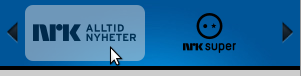
Функция, прикрепленная в качестве события onclick к каждому изображению в списке выбора каналов, содержит вызов метода очистки текущего воспроизводимого файла и метода выбора нового потока в элемент <audio>:
changeChannel:function(){
// Удалить старый поток
playerElement.jPlayer("clearFile");
// Задать новый поток
playerElement.jPlayer("setFile", "urlToNewMP3Stream", "urlToNewOGGStream");
}
Плагин jPlayer позаботиться об очистке старого потока и установки нового в элемент <audio>. jPlayer определяет, какие типы потоков поддерживает браузер и необходимо ли использование Flash вместо HTML 5 для проигрывания аудио-потока. После того как мы прочитали данные о полученном канале и изменили вид списка выбора каналов, нам нужно прикрепить настроенный функционал к HTML-разметке.
playerElement.jPlayer({
ready: function(){
this.element.jPlayer("setFile", urlToDefaultMp3Stream, urlToDefaultOggStream);
},
swfPath: "script/jplayer-1.1.1/",
nativeSupport: true,
volume: 60,
oggSupport: true,
customCssIds: true
})
.jPlayer("cssId", "play", "play")
.jPlayer("cssId", "pause", "pause")
.jPlayer("cssId", "stop", "stop")
.jPlayer("cssId", "volumeMin", "volumeMin")
.jPlayer("cssId", "volumeMax", "volumeMax")
.jPlayer("cssId", "volumeBar", "volume")
.jPlayer("onProgressChange", function updateDuration(lp,ppr,ppa,pt,tt) {
jQuery("#duration").text(jQuery.jPlayer.convertTime(pt));
});
Вышеуказанный код добавляет jPlayer в элемент с идентификатором #player. В настройках вызова плагина мы задаем элемент <audio> для использования по умолчанию (nativeSupport: true;), если браузер поддерживает этот элемент HTML 5; мы также устанавливаем громкость по умолчанию (volume: 60), расположение плагина Flash для обратной совместимости со старыми браузерами (swfPath: "script/jplayer-1.1.1/"), используем формат Ogg по умолчанию, если он поддерживается (oggSupport: true) и функцию, которая будет запущена после инициализации плеера (ready: function( ... );).
В функции ready мы настраиваем радио-канал по умолчанию.
Наконец, мы указываем плагину jPlayer на идентификаторы различных кнопок управления и настраиваем обработчик события при проигрывании аудио, для того чтобы изменять время воспроизведения на панели нашего плеера.
Заключение
В этой статье мы постарались рассмотреть в деталях элемент HTML5 <audio>, использовали плагин jQuery для легкого создания кроссбраузерного радио-плеера.
Категории этой статьи
Аудитория
Дата опубликования
- 2010 » 11/2010 » 11/23/2010
Опросы, близкие по теме

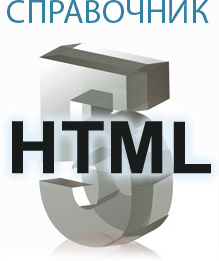
Комментарии
Спасибо. Думаю поможет в нашем нелегком деле создания радио на сайте :)
Прочитал и попробовал ну я не сильно знаком в этих познаниях. Ну скажу плеер получается вроде как ну радио поток не играет..Возможно я что то нето делаю конечно, говорю несилен в этом. Хотелось бы плеер в чат а не на сайт Если есть у вас такая возможность не могли бы вы сделать плеер для чата там стоит плеер ну с хоста.Ну хотелось бы что то своё.
Спасибо за труды такие очень полезны для людей кто хотел бы создать плеер и понимает в этом.
Если вы согласны прошу написать мне на почту или на аську 635220204 В долгу не останусь!
Спасибо!
надо было конечно выложить архив и демку сделать, так вроде статья прикольная
немогли бы вы выложить итоговый скрипт плеера, что было более понятнее.спасибо.
А у радио потока названия песен будет??
Вероятнее всего - нет. Насколько я понимаю, происходит загрузка непрерывного медиа-потока, который не выделяет отдельные песни.
Коллеги! А как использовать то, что уже есть на компьютере. т.е. WMP
то есть запускать C:\Program Files\Windows Media Player/wmplayer.exe
по выбранному файлу или плэй листу.
Можно ли это указать в HTML коде?
Буду признателен.
АВА
Только в IE через ActiveX и в других браузерах через Java.
А как с mms-ом обойти?
Подскажите, пожалуйста, поддерживает ли HTML5 аудиопоток в формате AAC для онлайн-трансляции?
Подскажите рабочие URL-адреса потоков для теста. Не могу найти
Попробуйте использовать например вот эти: http://dir.xiph.org/by_format/Ogg_Vorbis
А итоговый скрипт с потоковым воспроизведением где-нибудь появился?
Очень не простой материал для новичков. Не понятно где содержать css файлы и связки между этими кодами не понятны. У кого нибудь вообще получилось сделать радио на HTML5 по этому материалу?
Блин огромное спасиб,о нашел именно то что было нужно) дороботал свое спс)))
https://github.com/trygve-lie/widget-radio-player/tree/master/src/main/webapp/widget
вот сдесь вроде как исходники, а тут оригинал статьи http://dev.opera.com/articles/view/html5-audio-radio-player/
Вот Вам моя версия. Универсальный HTML5 аудио / видео плеер с определением кодеков, автоматическим выбором контента, поддержкой воспроизведения потокового аудио и видео, плюс описание на Русском
http://set-pro.net/scr/ptmedia/
<object type="application/x-shockwave-flash" data="http://radiociti.zz.mu/sp/uppod.swf" width="185" height="58" id="player"><param name="allowScriptAccess" value="always" /><param name="movie" value="http://radiociti.zz.mu/sp/uppod.swf" /><param name="FlashVars" value="st=c:2iob3gRLvc9hkd4LUa4b2Sme6HmMGSJ13CJhGxo701EatNbatjnWyCmb6iTr&comment=o:Y5FZ2xsr&file=c:2iob3gRLv13lvjnbvjnWOClWt1ZeOgAVtCJSUYo70by7wdZ/Gi4VkQbB0fA1OVrr" /></object>
вот вам собственно готовый код радио)наслаждайтесь музыкой
A при чем здесь HTML5??? Тег <audio> автор применяет только в первом примере и все!
Пример использования плеера на HTML 5 Audio http://siteacademy.ru/index.php/htmldev/38-html/html5-audio-player
HTML5 - это не только теги...
Это всë понятно, но как извлекать названия песен?!
chill Radio
var vid = document.getElementById("audio");
audio.volume=0.5